主机添加并共享打印机的操作步骤:一步步指导轻松实现资源共享。
文章标题:主机添加共享打印机的详细步骤
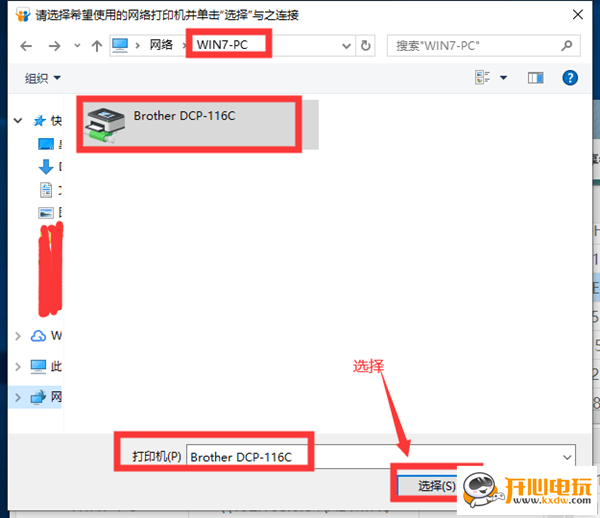
一、引言
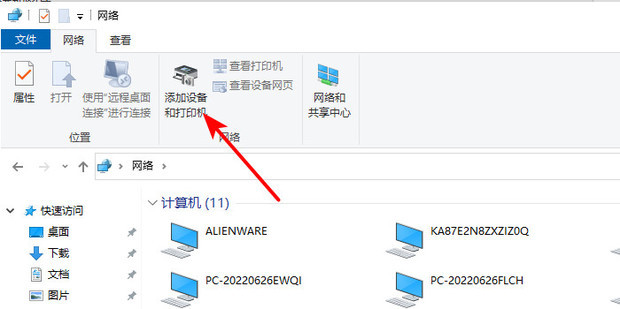
在日常生活和工作中,打印机已经成为我们不可或缺的办公设备之一。为了方便多人共享使用打印机,我们常常需要将打印机设置为共享状态。本文将详细介绍如何在主机上添加共享的打印机。
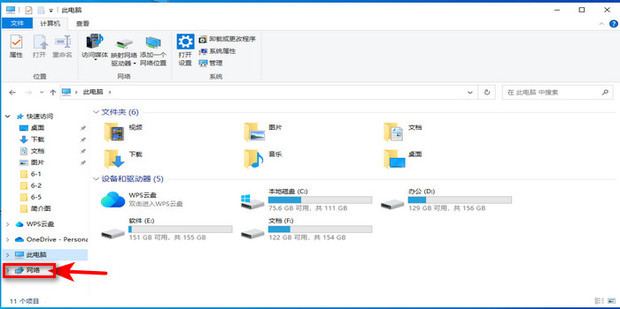
二、添加共享打印机的步骤
- 确保打印机已连接到网络:在开始设置之前,需要确保打印机已经成功连接到网络。如果是USB连接的打印机,请通过无线适配器或者交换机等设备将其连接到网络。
- 打开“设备和打印机”设置:在Windows系统中,点击“开始”菜单,选择“设置”,然后选择“设备和打印机”。在Mac系统中,点击屏幕下方的“Apple”菜单,选择“系统偏好设置”,然后选择“打印机与扫描仪”。
- 添加打印机:在设备和打印机界面中,点击“添加打印机或扫描仪”按钮。系统会自动搜索可用的打印机。
- 选择共享的打印机:在搜索结果中,找到需要添加的共享打印机。注意,如果是首次连接共享打印机,需要输入打印机的IP地址或主机名。
- 安装驱动程序:如果系统提示需要安装驱动程序,按照提示下载并安装相应的驱动程序。通常情况下,如果已经正确设置共享打印机的计算机上已经安装了驱动程序,那么在添加打印机时不需要再次安装。
- 完成添加:完成以上步骤后,共享的打印机就已经成功添加到主机上了。此时可以在设备和打印机界面中看到该打印机的图标。
- 测试打印:为了确保打印机已经成功添加并可以正常使用,可以尝试打印一份测试页。
三、总结
通过以上步骤,我们可以在主机上成功添加共享的打印机。需要注意的是,在添加共享打印机时需要确保网络连接正常,同时需要确保已经正确安装了驱动程序。此外,如果遇到任何问题,可以尝试重新启动打印机和计算机,或者联系网络管理员寻求帮助。
四、拓展知识
除了以上基本步骤外,我们还可以了解一些关于打印机的拓展知识。例如,如何设置默认打印机、如何管理打印队列、如何设置打印权限等等。这些知识可以帮助我们更好地管理和使用打印机,提高工作效率。
总之,通过以上详细的步骤和拓展知识的介绍,相信大家已经掌握了如何在主机上添加共享的打印机。希望本文对大家有所帮助!






















